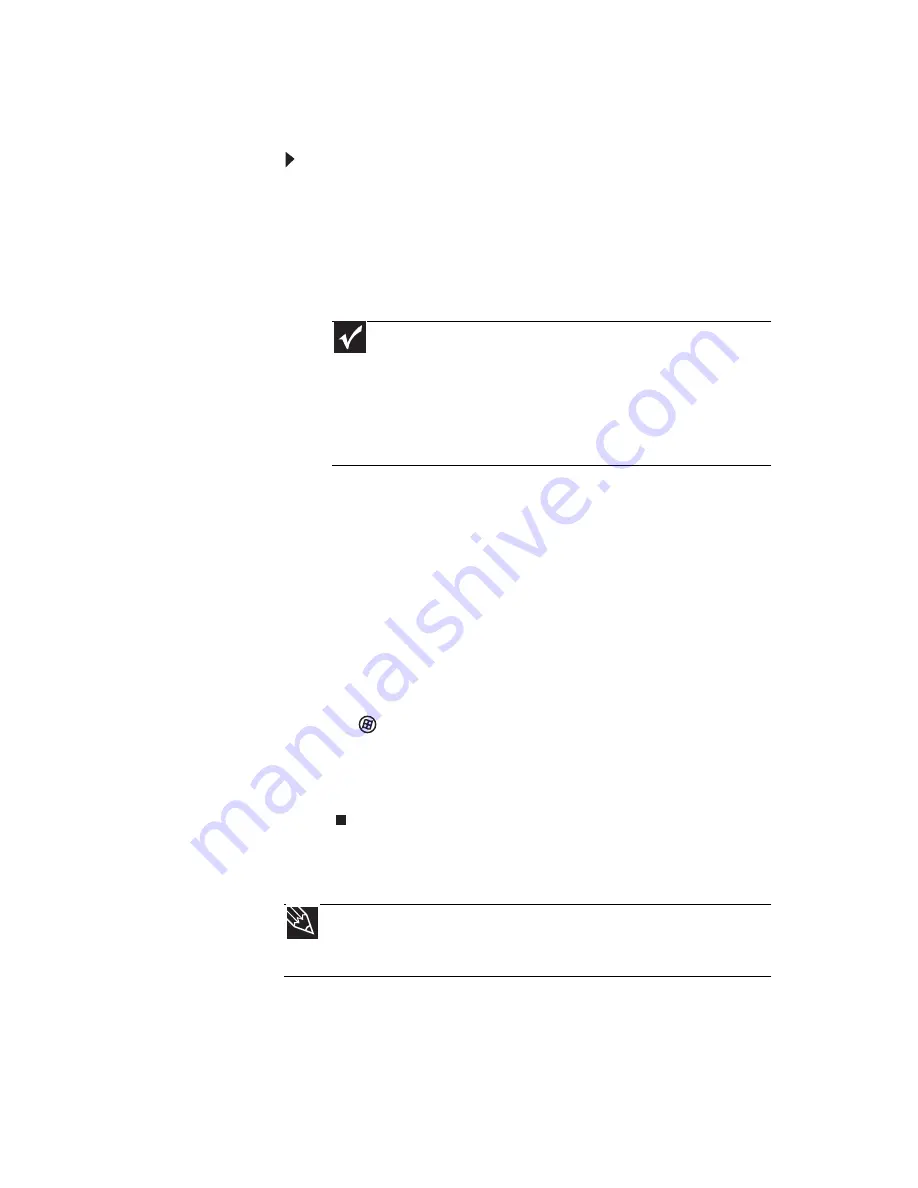
www.mx.gateway.com
17
Cómo iniciar la computadora
Para encender la computadora:
1
Conecte los cables de alimentación, de red, del ratón y
del teclado en la computadora, según se muestra en el
póster de instalación.
2
Pulse el botón de encendido situado en la parte frontal
de la computadora. Si la computadora no se enciende,
verifique las conexiones de los cables de alimentación.
3
Si es la primera vez que enciende la computadora,
siga las instrucciones que aparecen en pantalla para
seleccionar el idioma y la hora local, y así crear la
primera cuenta de usuario.
4
Conecte o encienda cualquier dispositivo periférico de
audio o USB, como impresoras, escáneres o altavoces.
Si necesita conectar un dispositivo periférico a un
puerto en paralelo o en serie, primero apague la
computadora. Consulte las instrucciones de instalación
que vinieron con cada dispositivo.
5
Para abrir el menú Inicio de la computadora, haga clic
en
(
Inicio
). En ese menú, podrá ejecutar programas
y buscar archivos. Para obtener más información acerca
de cómo utilizar los menús de la computadora, consulte
“Uso de Windows” y “Personalización de Windows” en
la
Guía del usuario
en línea.
Cómo reactivar la computadora
Si no ha utilizado la computadora durante varios minutos,
es posible que entre en el modo de ahorro de energía
denominado
Suspender
. Mientras esté en el modo Suspender,
el indicador de energía del botón de encendido titilará.
Importante
La computadora tiene un ventilador integrado de velocidad
variable. Además, la computadora utiliza un excelente procesador que
genera calor, pero que tiene su propio ventilador. Ambos ventiladores,
el del sistema y el del procesador, pueden funcionar a diferentes
velocidades al mismo tiempo para mantener la temperatura correcta
del sistema. Es posible que note que el ruido del ventilador aumenta
cuando éste funciona a gran velocidad y que disminuya cuando el
ventilador vuelve a la velocidad normal.
Consejo
Para obtener más información acerca de cómo cambiar la configuración
del botón de encendido, consulte el capítulo “Personalización” en la
Guía del
usuario
en línea.
Summary of Contents for GT3050m
Page 1: ...GU A DE REFERENCIA...
Page 2: ......
Page 10: ...CAP TULO 1 Acerca de esta gu a de referencia 4...
Page 11: ...CAP TULO2 5 Conceptos b sicos acerca de la computadora Frente Parte posterior...
Page 82: ...CAP TULO 5 Mantenimiento de la computadora 76...
Page 130: ...AP NDICE A Avisos legales 124...
Page 141: ......
















































